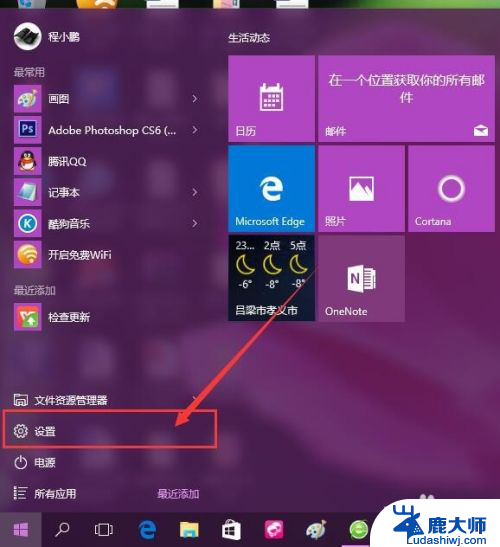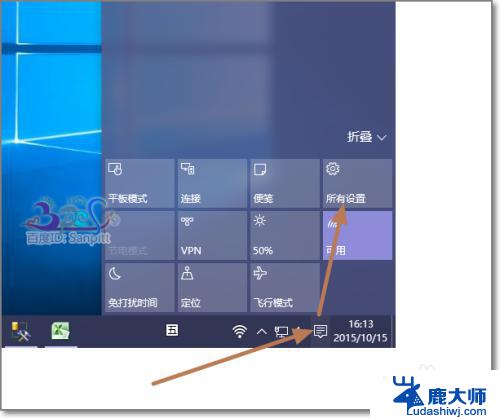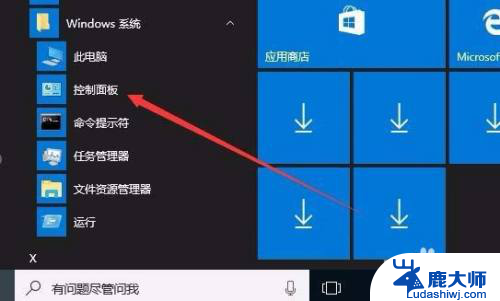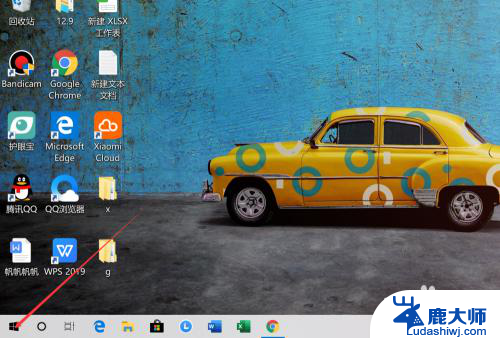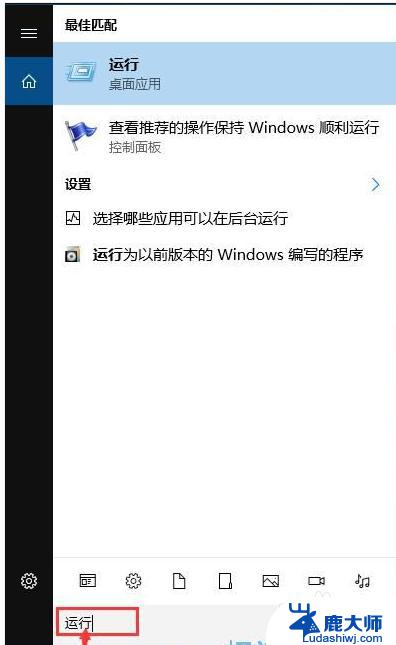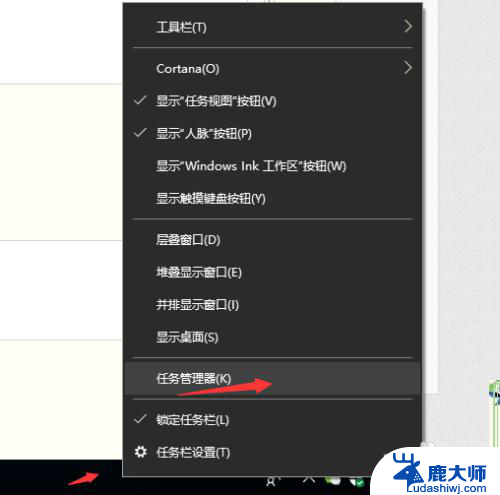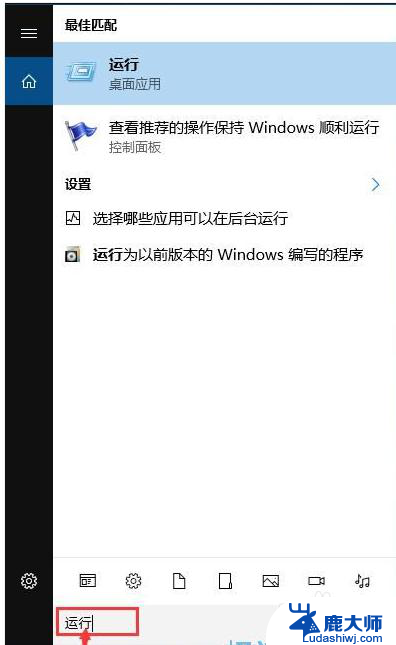笔记本不自动关屏幕 Win10屏幕自动关闭解决方法
在使用Win10系统的笔记本电脑时,有时候会遇到屏幕不自动关闭的问题,这让很多用户感到困扰,不要担心其实这个问题有解决方法。只需要按照一定的步骤进行操作,就可以让笔记本电脑的屏幕自动关闭,让用户可以更加方便地使用电脑。接下来我们就来详细介绍一下Win10屏幕自动关闭的解决方法。
操作方法:
1.首先,请大家在Win10桌面中按下Windows徽标键。在弹出的开始菜单中点击选择“设置”按钮,点击之后即可进入Win10 Modern应用设置页面。
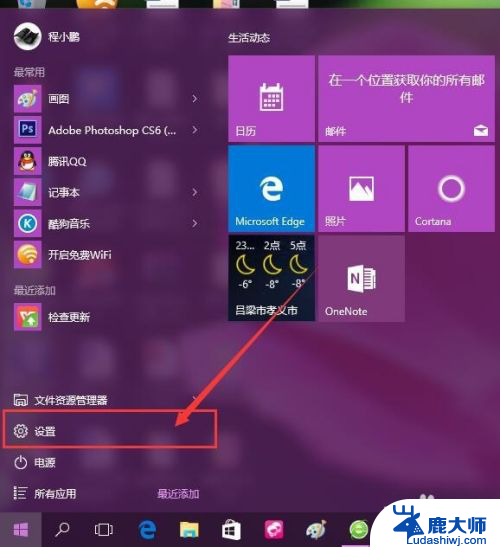
2.点击进入Win10系统的设置页面之后,在系统设置中点击选择第一个“系统”菜单,进入系统设置页面。
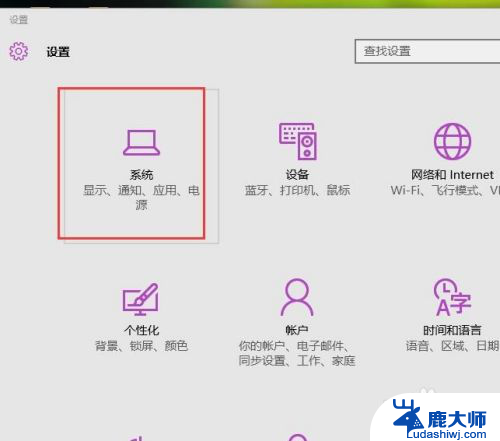
3.在Win10Modern应用设置页面中,点击设置页面左侧,在弹出的菜单中点击选择“电源和睡眠”选项,点击该选项之后即可设置Win10电源设置。
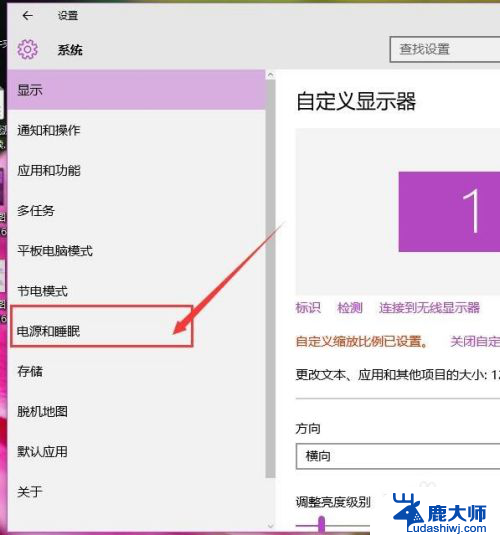
4.在Win10系统的电源设置页面中,我们可以很清晰的看到系统默认无论是接通电源还是使用电池的情况下。都会在几分钟都关闭显示屏幕,所以我们可以点击修改关闭屏幕的时间和电脑休眠的时间。
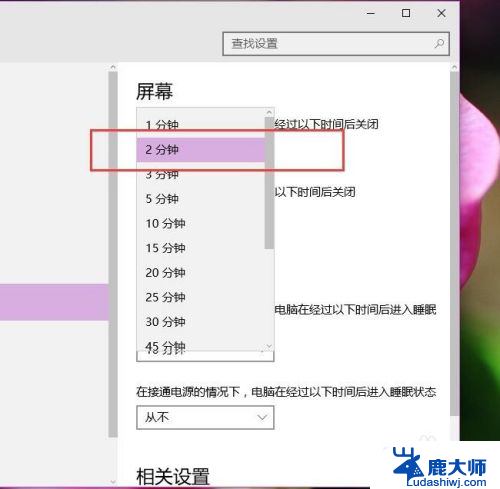
5.由于笔记本电脑在接通电源的情况下,如果经常自动关闭屏幕或者休眠电脑的话。是很不利于我们使用电脑的,所以建议大家设置接通电源的情况下将其全部选择为“从不”即可,小伙伴们赶快试试吧。
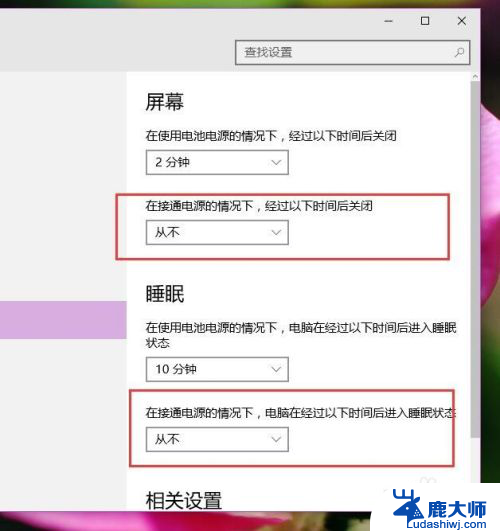
以上就是笔记本不自动关屏幕的全部内容,碰到同样情况的朋友们请参照小编的方法来处理,希望能够对大家有所帮助。